Los administradores de contraseñas son generalmente relativamente fáciles de mantener. Solo asegúrese de que cada vez que cree una nueva cuenta o cambie una contraseña, también actualice el administrador de contraseñas. Por lo general, esto puede suceder incluso automáticamente si usa la extensión del navegador que ofrece su administrador de contraseñas.
No es tan fácil mantener su bóveda si tiene dos administradores de contraseñas o dos cuentas con una plataforma. Si tiene entradas duplicadas, debe asegurarse de que se modifiquen ambas. Incluso si solo tiene una entrada en una, debe recordar cuál tiene qué entradas, lo que no es exactamente conveniente. Si tiene dos cuentas con el mismo proveedor, es posible que ni siquiera pueda iniciar sesión en ambas cuentas al mismo tiempo.
Cuando se encuentra en esta situación, es más fácil fusionar sus dos bóvedas de contraseñas en una. Si elige cerrar su cuenta de Bitwarden, o si ambas cuentas están con Bitwarden, es posible que desee utilizar la función de exportación. Exportar su bóveda le permite descargar una copia local de los datos de su bóveda de contraseñas. Luego puede cargarlo en administradores de contraseñas que lo admitan. Exportar y luego importar los datos de la bóveda de contraseñas puede ahorrar mucho tiempo en lugar de copiar los datos manualmente.
Cómo exportar su bóveda Bitwarden
Para poder exportar los datos de su bóveda de Bitwarden, debe iniciar sesión en la bóveda web de Bitwarden, que se puede encontrar aquí. Una vez que haya iniciado sesión, cambie a la pestaña "Herramientas", luego seleccione la herramienta "Exportar bóveda" en la columna de la izquierda.
Antes de exportar su bóveda, es importante saber qué formatos de archivo acepta su nuevo administrador de contraseñas. Bitwarden le permite exportar su bóveda como un archivo CSV, JSON o JSON cifrado. Si es una opción compatible, le recomendamos que utilice el formato ".json (cifrado)" preferido. El uso de la versión cifrada significa que sus datos nunca se almacenarán en texto plano y nunca serán vulnerables a los piratas informáticos. Si su nueva plataforma no admite esta opción de importación, tendrá que elegir una de las dos opciones sin cifrar.
Sugerencia: le recomendamos que mantenga la versión sin cifrar de su bóveda guardada en su dispositivo durante el menor tiempo posible. Si bien no está encriptado, es vulnerable a los piratas informáticos. Importe la exportación de la bóveda tan pronto como pueda y luego elimine la exportación de la bóveda de su computadora.
Una vez que haya elegido un formato de exportación, ingrese su contraseña maestra para confirmar que es el propietario legítimo de la cuenta y luego haga clic en "Exportar bóveda".
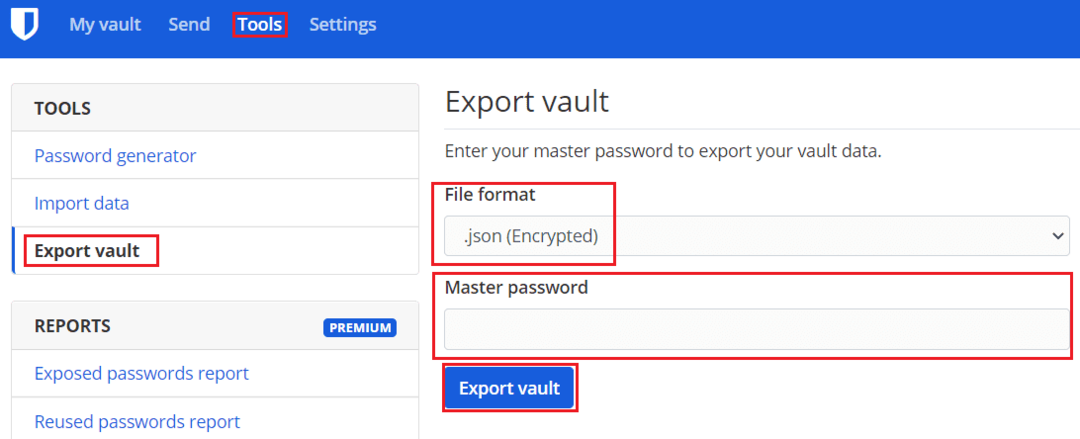
Exportar su bóveda de contraseñas es una forma increíblemente conveniente de poder fusionar dos bóvedas. También es útil si desea cambiar de administrador de contraseñas. Si sigue los pasos de esta guía, puede exportar su bóveda de contraseñas de Bitwarden.